Az iTunes biztonsági mentési munkamenete sikertelen probléma
Amikor biztonsági másolatot kell készíteni iPhone-on, sokan hajlamosak az iTunes-t választani erre a feladatra. Ennek leggyakoribb oka a könnyű használat. Az iTunes használatával egyetlen kattintással biztonsági másolatot készíthet iPhone készülékéről, és bármikor visszaállíthatja azokat. Az iTunes segítségével ráadásul a biztonsági másolatot a PC-n és az iCloudon is tárolhatja, így kettős biztonságot nyújt.
De mint minden más, még az iTunes biztonsági mentése is hajlamos váratlan hibákra. Az egyik ilyen hiba az „iTunes biztonsági mentési munkamenet sikertelen”. Ez egy gyakori iTunes hiba, amely általában akkor fordul elő, amikor az iTunes biztonsági mentési munkamenete külső tényező miatt lejár. Ha ugyanazt a hibát tapasztalta iTunes-fiókjával, megérthetjük csalódottságát. A jó hír azonban az, hogy könnyen megoldhatja a problémát egyedül.
Ebben a cikkben néhány hatékony technikával foglalkozunk, amelyek segítenek az „iTunes biztonsági mentési munkamenet sikertelen” hiba elhárításában.
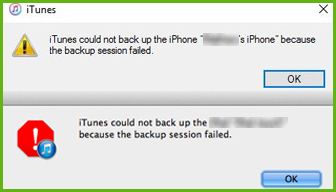
Miért sikertelen az iTunes Backup Session először?
Az igazság az, hogy különböző tényezők, a hardverrel kapcsolatos problémáktól a rosszindulatú programok támadásáig megszakíthatják az iTunes biztonsági mentési munkamenetét, és helyette az említett hibát jelezhetik. Bár nincs határozott válasz arra, hogy mi okozza a hibát, azonosítottunk néhány okot, amelyek felelősek lehetnek az „iTunes biztonsági mentési munkamenet sikertelen” probléma kiváltásáért. Ezek az okok a következők:
- Az iTunes sérült: Valószínűleg ez a leggyakoribb oka a sikertelen biztonsági mentésnek az iTunes alkalmazásban. Ha egy konfigurációs fájl hiányzik a számítógépről, az automatikusan megsérti az iTunes alkalmazást, és egyáltalán nem készít biztonsági másolatot az adatokról.
- Large Backup File: Fontos megérteni, hogy csak korlátozott adatokról készíthet biztonsági másolatot az iCloudba, még akkor is, ha iTunes biztonsági mentést használ. Az iCloud általában 5 GB ingyenes tárhelyet biztosít. Tehát, ha a biztonsági másolat fájlja nagyobb, mint 5 GB, akkor vagy további felhőtárhelyet kell vásárolnia, vagy törölnie kell néhány elemet a biztonsági másolatból.
- Számítógépes hiba: Amint azt korábban említettük, még egy hardverrel kapcsolatos probléma is okozhat egy „iTunes biztonsági mentési munkamenet sikertelen” hibát. Ez általában akkor fordul elő, ha a számítógépe váratlan hibába vagy összeomlásba ütközik, miközben az iTunes biztonsági mentést készített az adatokról.
- Antivirus: Annak ellenére, hogy ez egy meglehetősen ritka helyzet, számos víruskereső program úgy van beállítva, hogy automatikusan megszakítsa a biztonsági mentési/visszaállítási folyamatokat.
- Outdated iTunes Version: Finally, if you are running an outdated version of iTunes, you are most likely to run into the failed backup session issue.
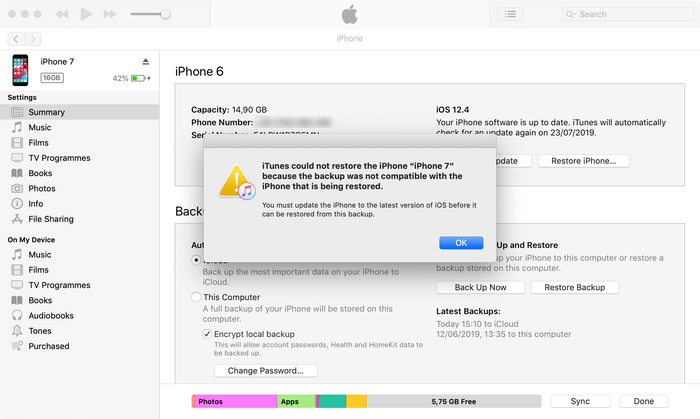
Függetlenül attól, hogy mi okozta a hibát, itt van néhány megoldás, amely segít a hibaelhárításban, és megszakítás nélkül folytathatja az adatok biztonsági mentését az iTunes használatával.
Hogyan kezeljük az iTunes biztonsági mentési munkamenetet sikertelenül
Először is néhány gyorsjavításról fogunk beszélni, amelyekkel azonnal kijavíthatjuk a hibát. Abban az esetben, ha ezek a megoldások nem működnek, megvizsgálunk egy alternatív módszert is az adatok biztonsági mentésére, amely mindig 100%-os sikeraránnyal működik. Tehát minden további nélkül kezdjük az első megoldásunkkal.
1. Frissítse az iTunes alkalmazást
Kezdjük valami egyszerűvel! Ha még nem frissítette az iTunes alkalmazást a laptopján, feltétlenül frissítse a legújabb verzióra. Könnyen frissítheti az iTunes alkalmazást a Macbook „App Store”-ján keresztül.
1 lépés – Nyissa meg az App Store-t Macbookján.
2 lépés – Érintse meg a „Frissítések” lehetőséget a képernyő tetején.
3 lépés – Ha bármilyen iTunes frissítést lát, egyszerűen kattintson a „Telepítés” gombra, hogy telepítse azokat laptopjára.
Az iTunes sikeres frissítése után próbáljon meg újra biztonsági másolatot készíteni, és ellenőrizze, hogy az „iTunes nem tudta biztonsági másolatot készíteni az iPhone-ról, mert a biztonsági mentési munkamenet meghiúsult” hibaüzenetet tapasztalja-e vagy sem.
2. Indítsa újra a Macbookot és az iPhone-t
Ha már az iTunes legújabb verzióját használja, a hibát hardverrel kapcsolatos probléma okozhatja. Ebben az esetben egyszerűen újraindíthatja az iPhone-t és a Macbookot külön-külön, és ellenőrizheti, hogy megoldja-e a problémát. Az eszközök újraindítása előtt azonban győződjön meg arról, hogy leválasztja iPhone-ját a laptopról.
3. Törölje a fájlokat a biztonsági másolatból
Ha megpróbál biztonsági másolatot készíteni az adatokról az iCloud-fiókjába, feltétlenül tartsa a biztonsági másolat fájlméretét 5 GB-on (maximum), hacsak nem vásárolt további felhőtárhelyet. Tehát törölje a szükségtelen fájlokat a biztonsági mentésből, és próbálja meg újra az adatok biztonsági mentését.
Abban az esetben, ha továbbra is ugyanazzal a „túl nagy biztonsági mentési fájl” hibával találkozik, a biztonsági másolatot a Macbookon is létrehozhatja. Ebben az esetben azonban győződjön meg arról, hogy a laptop elegendő tárhellyel rendelkezik a biztonsági másolat tárolására. Könnyedén szabadíthat fel tárhelyet a Macbookon néhány felesleges fájl törlésével.
4. Tiltsa le a víruskereső programot
Mivel a víruskereső szoftver az iTunes biztonsági mentési folyamatát is megszakíthatja, mindig bölcs stratégia letiltani, mielőtt elkezdené a biztonsági mentést az iTunes segítségével. A víruskeresőt közvetlenül kikapcsolhatja a Windows PC tálcájáról.
Néhány esetben azonban más megközelítést kell követnie a munka elvégzéséhez. Nézze meg víruskereső szolgáltatója hivatalos webhelyét, és kövesse az említett irányelveket, hogy néhány percre kikapcsolja. Miután a biztonsági mentési folyamat befejeződött, újra folytathatja a víruskeresőt.
5. Állítsa vissza a Lezárási mappát
Minden alkalommal, amikor iPhone-ját a számítógéphez csatlakoztatja, a rendszer a „Lockdown” mappában tárolja a dedikált rekordokat. Ezek a rekordok segítik az iPhone-t a számítógéppel való interakcióban és a fájlok cseréjében. Ha azonban probléma van a zárolási mappával, az is okozhatja, hogy az iTunes biztonsági mentési munkamenete meghiúsult. Ebben az esetben nem kell mást tennie, mint visszaállítani a Lockdown mappát a hiba kijavításához. Ne feledje azonban, hogy más megközelítést kell követnie a „Lockdown Folder” megtalálásához Windows és macOS rendszerben.
Windows esetén:
1 lépés – Először is zárja be az iTunes alkalmazást, és válassza le az iPhone-t a számítógépről is.
2 lépés – Nyissa meg a File Explorert, és írja be a „C:ProgramDataAppleLockdown” kifejezést a keresősávba.
3 lépés – Ezen a ponton törölje az összes fájlt a „Lockdown” mappából.
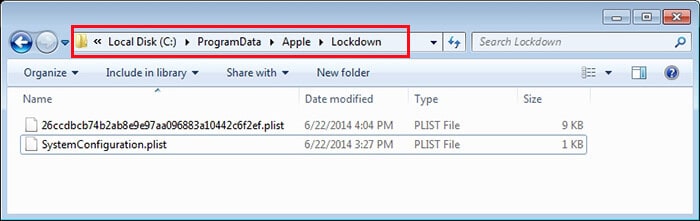
Ismét indítsa újra az iTunes-t, csatlakoztassa iPhone-ját a számítógéphez, és próbáljon meg biztonsági másolatot készíteni a fájlokról.
MacOS esetén:
1 lépés – A Macbookon zárja be az iTunes-t, és válassza le az iPhone-t is.
2 lépés – Nyissa meg a Findert, és válassza az „Ugrás mappához” lehetőséget. Írja be a „/private/var/db/lockdown/” parancsot, és nyomja meg az enter billentyűt.
3 lépés – Egyszerűen törölje az összes fájlt a Lockdown mappából, és próbáljon újra biztonsági másolatot készíteni az adatokról az iTunes segítségével.
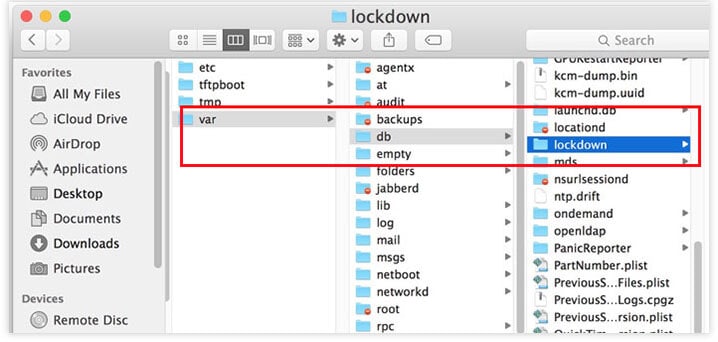
Are There Any Alternatives to iTunes for Backup?
Ha a fenti megoldások egyike sem oldja meg az „iTunes biztonsági mentési munkamenet sikertelen” problémát, jobb, ha egy iTunes alternatívát használ az adatok biztonsági mentéséhez. De mivel az Apple rendkívül komolyan veszi a felhasználók adatainak védelmét, nagyon kevés eszközzel lehet biztonsági másolatot készíteni a fájlokról iPhone-ról.
Miután több megoldáson is átmentünk, úgy találtuk, hogy a DrFoneTool Phone Backup (iOS) a legmegbízhatóbb biztonsági mentési eszköz az iPhone számára. A szoftvert kifejezetten arra szabták, hogy biztonsági másolatot készítsen adatairól iPhone/iPad készülékről, és biztonságosan mentse azokat számítógépére. A DrFoneTool Windows és macOS rendszerrel is működik, ami azt jelenti, hogy bármilyen laptopon/PC-n készíthet biztonsági másolatot adatairól.
Ami a DrFoneTool-t megbízhatóbbá teszi, mint az iTunes vagy az iCloud, az az, hogy támogatja a „szelektív biztonsági mentést”. Egyszerű szavakkal kifejezve, teljes mértékben szabályozhatja, hogy milyen típusú fájlokat kell tartalmaznia a biztonsági másolatnak. Az iTunes-szal ellentétben a DrFoneTool nem ad hozzá mindent a biztonsági mentési fájlhoz, még akkor sem, ha az adatok többsége irreleváns. Ön teljes mértékben szabályozhatja, hogy mit adjon hozzá és mit ne.
A DrFoneTool sokféle adattípust támogat, amelyeket a biztonsági másolatba foglalhat. Néhány ilyen fájl tartalmaz képeket, videókat, névjegyeket, üzeneteket, Whatsapp-adatokat stb. A DrFoneTool használatának másik előnye az intuitív felhasználói felület és az egyszerű használat. Három egyszerű lépéssel biztonsági másolatot készíthet iPhone-járól.
A DrFoneTool szolgáltatásai – Phone Backup (iOS)
Nézzük meg a DrFoneTool néhány további funkcióját – a Phone Backup egy megbízható eszköz az adatok biztonsági mentésére iPhone készülékről.
- Platformok közötti kompatibilitás – A DrFoneTool Windows és macOS rendszerrel is működik. Nem számít, hogy a hagyományos Windows XP vagy a legújabb Windows 10 rendszert futtatja, a DrFoneTool minden Windows PC-n segít az adatok biztonsági mentésében. Hasonlóképpen, minden macOS-verziónál működik.
- Támogatja az összes iOS-eszközt – A DrFoneTool minden iPhone-ról segít biztonsági mentésben, még akkor is, ha a legújabb iOS 14-et futtatja.
- Különféle típusú adatok biztonsági mentése – A DrFoneTool – Phone Backup segítségével különböző típusú adatokat választhat a biztonsági mentésben. Ezenkívül lehetővé teszi szelektív adatok kiválasztását, így az egész folyamat kevésbé bonyolult.
- Restore Backup – Miután sikeresen létrehozott egy iPhone biztonsági másolatot, visszaállíthatja azt egy másik iPhone-ra a DrFoneTool segítségével. Amikor visszaállítja az adatokat, a DrFoneTool nem írja felül a meglévő adatokat a második iPhone-ján.
Hogyan készítsünk biztonsági másolatot az adatokról egy iPhone-ról a DrFoneTool segítségével – Phone Backup
Tehát most, hogy készen áll a használatra DrFoneTool – Telefon biztonsági mentés, itt megtudhatja, hogyan használhatja iPhone-ról a számítógépre történő biztonsági mentéshez.
1 lépés – Telepítse és indítsa el a DrFoneTool-t a számítógépén, és válassza ki a „Telefon biztonsági mentése” lehetőséget a kezdőképernyőn.

2 lépés – Csatlakoztassa iPhone-ját a számítógéphez USB-n keresztül, és kattintson a „Biztonsági mentés” gombra a következő ablakban.

3 lépés – A következő ablakban válassza ki a biztonsági másolatba felvenni kívánt fájltípusokat. Ezenkívül válassza ki a célmappát, ahová a biztonsági másolatot szeretné tárolni, majd kattintson a „Biztonsági mentés” gombra.

4 lépés – A DrFoneTool automatikusan megkezdi a biztonsági mentés létrehozását, és a folyamat befejeződése eltarthat néhány percig.

5 lépés – A biztonsági mentés sikeres létrehozása után egyszerűen kattintson a „Biztonsági mentési előzmények megtekintése” gombra az összes biztonsági mentési fájl ellenőrzéséhez. Tovább kattinthat a „Nézet” gombra az egyes biztonsági mentési fájlok mellett, hogy megtekinthesse, mi került bele.

Következtetés
Backup session failed on iTunes is a pretty common error that many users encounter while trying to back up their iPhone using iTunes. If you’re stuck in a similar situation, you can either use one of the troubleshooting methods to fix the issue or switch to DrFoneTool to backup your iPhone on your laptop.
Legfrissebb cikkek